Sådan fjerner du Wondershare Filmora vandmærke uden køb
Hvordan fjern vandmærket fra Filmora uden at købe? For nybegyndere, der lige er begyndt at prøve Filmora, kan det være et godt videoredigeringsprogram for dig, da det har nemme betjeninger. Der er dog en stor fejl i det, at din eksporterede video vil have et Filmora-vandmærke, der skjuler din video. Derfor hjælper det med at forbedre dit publikums visuelle oplevelse at lære, hvordan du fjerner Filmora-vandmærket. Udover at købe og aktivere din Filmora-app, er der også andre måder at fjerne vandmærket på eller finde dig selv en alternativ editor uden vandmærke. Bare gå videre og tjek disse ud.
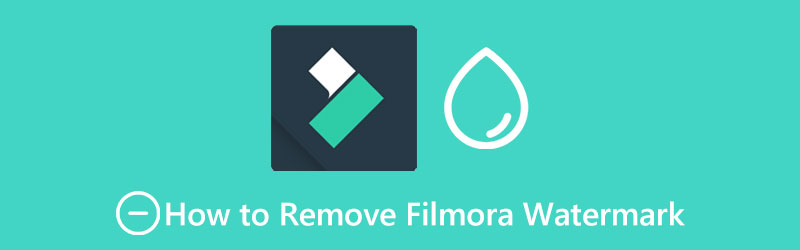
- GUIDELISTE
- Del 1: Sådan fjerner du Filmora-logoet i prøveversion hurtigt
- Del 2: Ofte stillede spørgsmål om, hvordan du fjerner Filmora Watermark
Del 1: Sådan fjerner du Filmora-logoet i gratis version hurtigt
Sløring af vandmærket fra din video er en billigere måde at fjerne Wondershare Filmora-vandmærket på sammenlignet med at købe appen. Ingen grund til at aktivere Filmora, du kan stadig nemt fjerne vandmærket og afskære den uønskede Filmora, der slutter i ArkThinker Video Converter Ultimate. Denne app tilbyder dig en gratis prøveperiode og slører ethvert vandmærke uden besvær. Med en enkel grænseflade vil du helt sikkert lære at fjerne Filmora-logoet hurtigt. Rul nu ned, se flere funktioner om denne fjerner, start din computer, og følg trinene nedenfor for at begynde at fjerne nu.
- Tilføj flere fjernelsesmidler for at dække vandmærker på forskellige dele.
- Juster gennemsigtigheden af remover for at opnå sammenhæng.
- Kontroller varigheden af vandmærkefjernere.
- Klip uønskede rammer af i en video med et enkelt klik.
Sådan fjerner du Filmora Watermark med Video Converter Ultimate
Få en gratis download af Video Converter Ultimate på din computer og installer og start den på din computer bagefter. Klik derefter på Værktøjskasse knappen på hovedgrænsefladen for at finde værktøjet til at fjerne Filmora-vandmærket.

Klik på giganten i det næste pop op-vindue Plus ikon for at importere videoen med Filmora-vandmærket. Så vil du være på fjernelsesvinduet, her kan du tilføje vandmærkefjernere for at sløre vandmærket på din video.
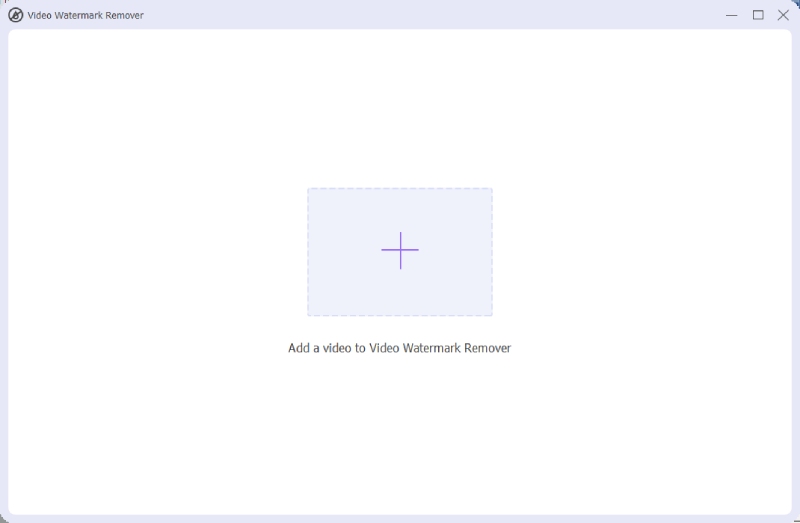
Dernæst kan du også justere dens størrelse, højde, gennemsigtighed og så videre for at sikre, at fjerneren dækker vandmærket perfekt. Du kan klikke på Spil knappen for at få vist resultatet. Klik derefter på Eksport knappen nedenfor for at gemme den endelige video.

Fjern Filmora Vandmærke: Bedste Filmora-alternativ til at redigere video uden vandmærke
Hvis du ønsker at opnå de bedste resultater gennem metoderne ovenfor, skal din video være i en almindelig farve, eller den del, der er dækket af Filmora-vandmærket, har kun én farve. Ellers er sløringseffekterne, der anvendes til at fjerne Wondershare Filmora-vandmærket, bare forgæves. Men hvis du kun har brug for simple redigeringsfunktioner, så kan du i første omgang redigere din video i ArkThinker Video Converter Ultimate, så behøver du ikke længere fjern vandmærket fra videoen længere, da den gratis prøveversion slet ikke tilføjer vandmærker. Nedenfor er trinene til at redigere videoen i Filmora-alternativet.
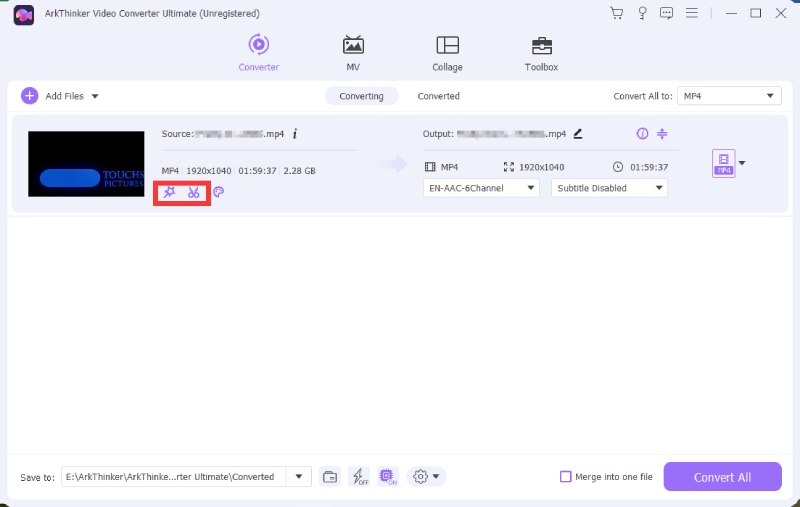
Efter at have downloadet og installeret alternativet, skal du starte det og importere din video til appen. Du kan klikke på Plus ikon for at gøre det.
Klik nu på Redigere knap med et tryllestavsikon for at lave en simpel redigering af videoen. Der kan du anvende filtre eller rotere videoen.
Når du er færdig med at redigere, kan du vælge et ønskeligt outputformat eller justere opløsningen ved at klikke på Format knap. Klik derefter på Konverter alle knappen for at eksportere den.
Del 2: Ofte stillede spørgsmål om, hvordan du fjerner Filmora Watermark
Hvordan fjerner man Filmora-vandmærket uden at sløre videoen?
Hvis du ikke vil skade videosammenhængen og slippe af med vandmærket, er den eneste måde at gøre det på at købe den betalte version og aktivere Filmora-appen. Derefter vil den video, du eksporterede fra den, ikke have det vandmærke, du ikke kan lide.
Er det sikkert at bruge de gratis Filmora-nøgler?
For nogle af jer kan du bruge de gratis nøgler, der er delt online, til at aktivere Filmora-appen, så du endelig kan fjerne Wondershare Filmora-vandmærket uden køb. Det er dog muligvis ikke 100% sikkert og kan give dig mange problemer.
Er der nogen gratis version af Filmora til at eksportere videoer uden vandmærke?
Desværre er der ikke sådan en gratis version af Filmora. For at fjerne Filmora-vandmærket permanent, før du eksporterer videoen, skal du opgradere til en årsplan eller livstidsversion. Eller du kan også prøve Apowersoft Watermark Remove for at fjerne det efter eksport af videoen, og dette værktøj anbefales officielt af Filmora.
Konklusion
Så langt, fra denne artikel, får du at vide hvordan man fjerner Filmora-vandmærket nemt selv uden den betalte version. Tricket er at bruge sløringsfunktionen fornuftigt, så vandmærket kan dækkes pænt. Eller skaf dig en anden videoredigerer som ArkThinker Video Converter Ultimate, der tilbyder en gratis prøveperiode uden vandmærke for en vis mængde redigering.
Hvad synes du om dette indlæg? Klik for at bedømme dette opslag.
Fremragende
Bedømmelse: 4.9 / 5 (baseret på 247 stemmer)
Find flere løsninger
Sådan tilføjes vandmærke til video på forskellige enheder 2022 Få 3 apps til at fjerne baggrundsstøj fra en video 2022 Trim video online på iPhone, Android, Windows og Mac Sådan ændrer du størrelsen på en video til Instagram Story, Feed og IGTV Konkret vejledning til at beskære og ændre størrelse på en video i QuickTime Player Konkret vejledning til at rotere en video i Adobe Premiere for begyndereRelative artikler
- Rediger video
- Sænk en video ned og lav en slowmotion-video på Android
- DaVinci Resolve Speed Editor Review og dets bedste alternativ
- Sådan fremskyndes videoer og lyd i Windows Media Player
- Sådan ændres videohastighed og sænke en video med TikTok
- Top 8 Video Speed Controller-applikationer på desktops og online
- Lær at lave slowmotion på iMovie og sænk din video
- Lær, hvordan du fremskynder en video på Mac og iPhone ved hjælp af iMovie
- Sådan fremskyndes en video på iPhone og iPad med 3 metoder
- Detaljeret vejledning om, hvordan man bremser en video på Snapchat 2022
- Få 3 bedste apps til at fremskynde videoer på forskellige enheder



